Hallo Pebisnis
Bagi pengguna Beepos Mobile pada device android kadang perlu dilakukan remote dengan cara mengaktifkan mode debug pada device saat tersambung dengan komputer yang diremote.
Sebelum mengaktifkan mode debug, pastikan teamviewer terinstall pada komputer dan isi form remote support.
- Download teamviewer melalui link Bee.id/z/tvdl
- Isi form remote support teamviewer melalui link Bee.id/z/rmt
(Baca Juga : Panduan Installasi Teamviewer untuk Request Remote)
Berikut cara mengaktifkan / pengaturan mode debug pada android OS Version 9 (Pie)
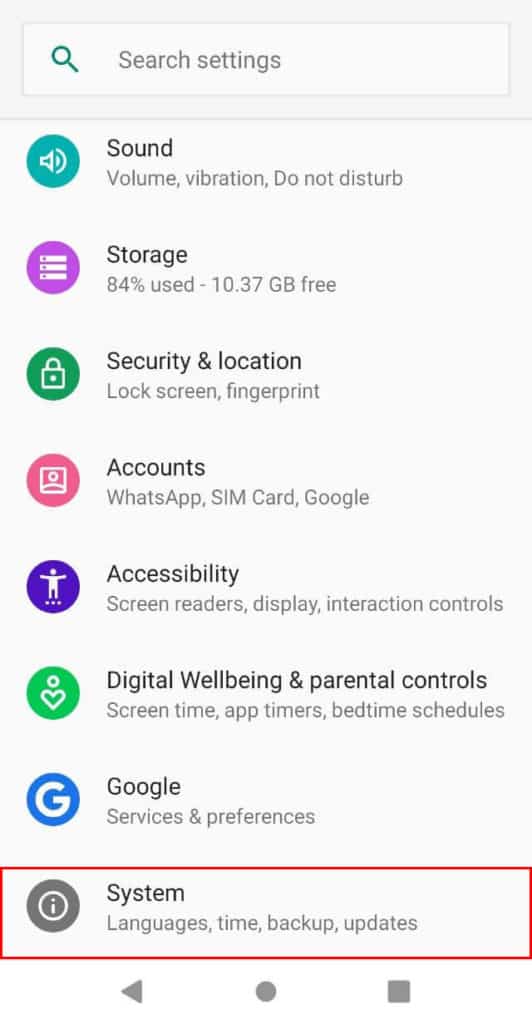
Gambar 1.a Pengaturan - Sistem
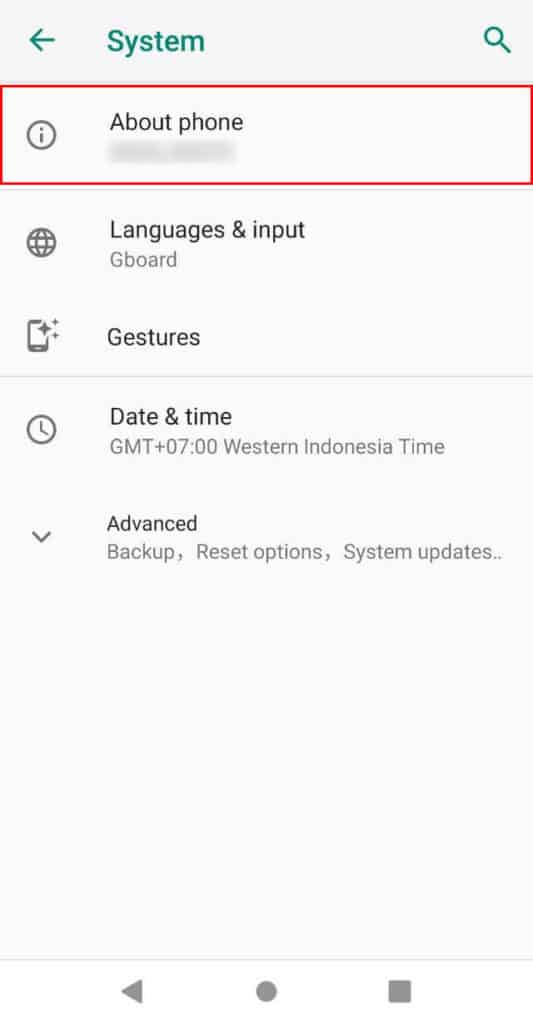
Gambar 1.b Pengaturan - Tentang Device
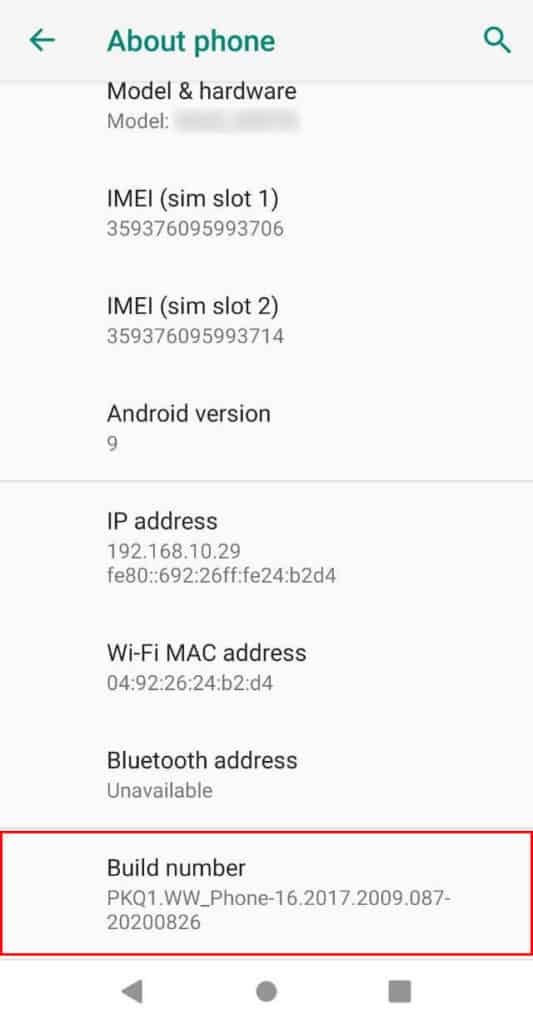
Gambar 1.c Pengaturan - Informasi Detail Device
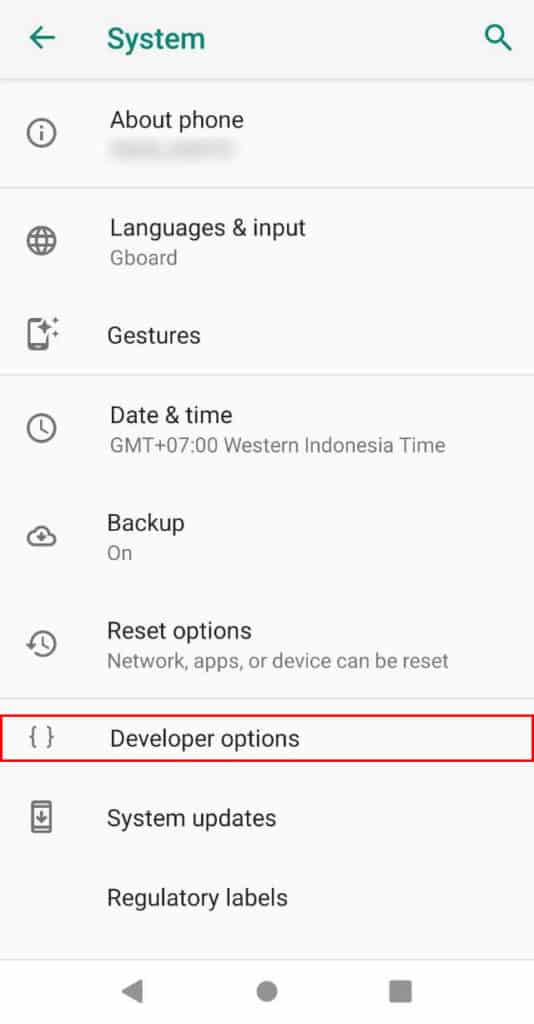
Gambar 2.a Sistem - Mode Pengembang
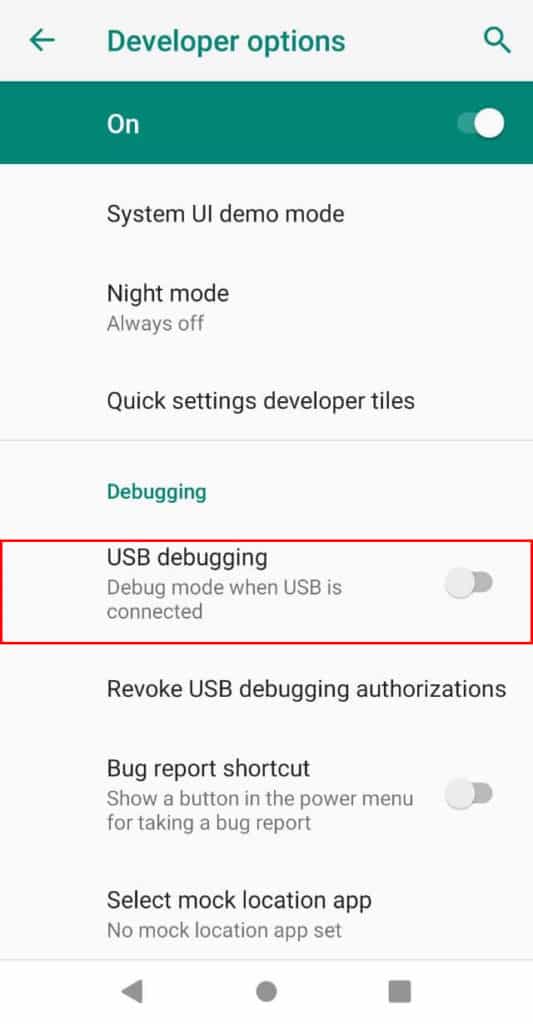
Gambar 2.b Sistem - USB Debungging Tidak Aktif
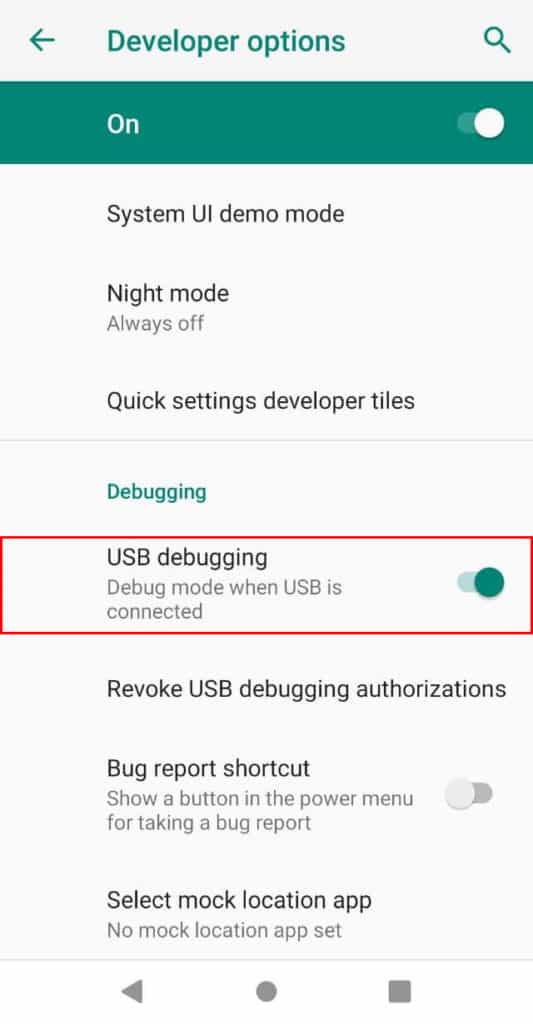
Gambar 2.c USB Debugging Aktif
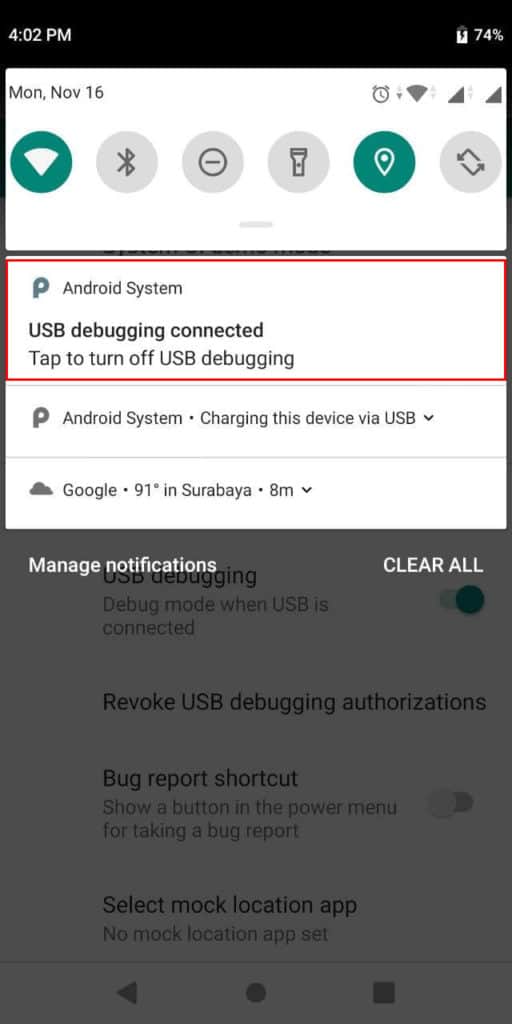
Gambar 3.a USB Debugging Telah Terhubung
*Note :
- Langkah-langkah dalam mengaktifkan USB debug kemungkinan bisa berbeda sesuai dengan OS Android yang digunakan.


